 x
x
No Plagiarism!0Bt7efNivXSrMBzmAbXIposted on PENANA
當你有了美美的圖片之後要如何製作書封呢?8964 copyright protection642PENANAVksj3QDY3j 維尼
還沒有美美書封可以參考AI繪圖軟體教學8964 copyright protection642PENANA9RufazNLEq 維尼
已經有書封但無奈原圖比例和penana不同的話可以參考AI擴充圖片背景教學8964 copyright protection642PENANALwIEutHpz7 維尼
不會FIGMA註冊可以參考FIGMA註冊教學8964 copyright protection642PENANA01BLxu3Qor 維尼
646Please respect copyright.PENANAhlhBwc6zTM
8964 copyright protection642PENANA0DqKEmP4I7 維尼
那麼話不多說,打開你的FIGMA,我們正式開始!8964 copyright protection642PENANApRBznMC4QY 維尼
開啟檔案後可以使用FIGMA快捷鍵8964 copyright protection642PENANAIIKKKMBMO6 維尼
*按住鍵盤ctrl+滑鼠滾輪,可以調整螢幕視角拉近或拉遠。8964 copyright protection642PENANAGuQhxSBLV5 維尼
*按住鍵盤空白鍵可以任意移動螢幕視角。8964 copyright protection642PENANAtl37p2CYAE 維尼
1.建立新檔案8964 copyright protection642PENANAVtqlCbD5q4 維尼
打開FIGMA之後,點擊螢幕最上面那排藍色的按鈕"Design File"。8964 copyright protection642PENANA70du7pMtPg 維尼
 8964 copyright protection642PENANA1JQ6h4m4Hr 維尼
8964 copyright protection642PENANA1JQ6h4m4Hr 維尼
2.命名檔案名稱8964 copyright protection642PENANAx86ln8ooQc 維尼
進到這個畫面之後,螢幕最上方的"Untitled",可以修改你檔案名稱(可改可不改,只是讓你之後在瀏覽過去的檔案時,知道自己在幹嘛XD)。8964 copyright protection642PENANAvZ5YaQC7EE 維尼
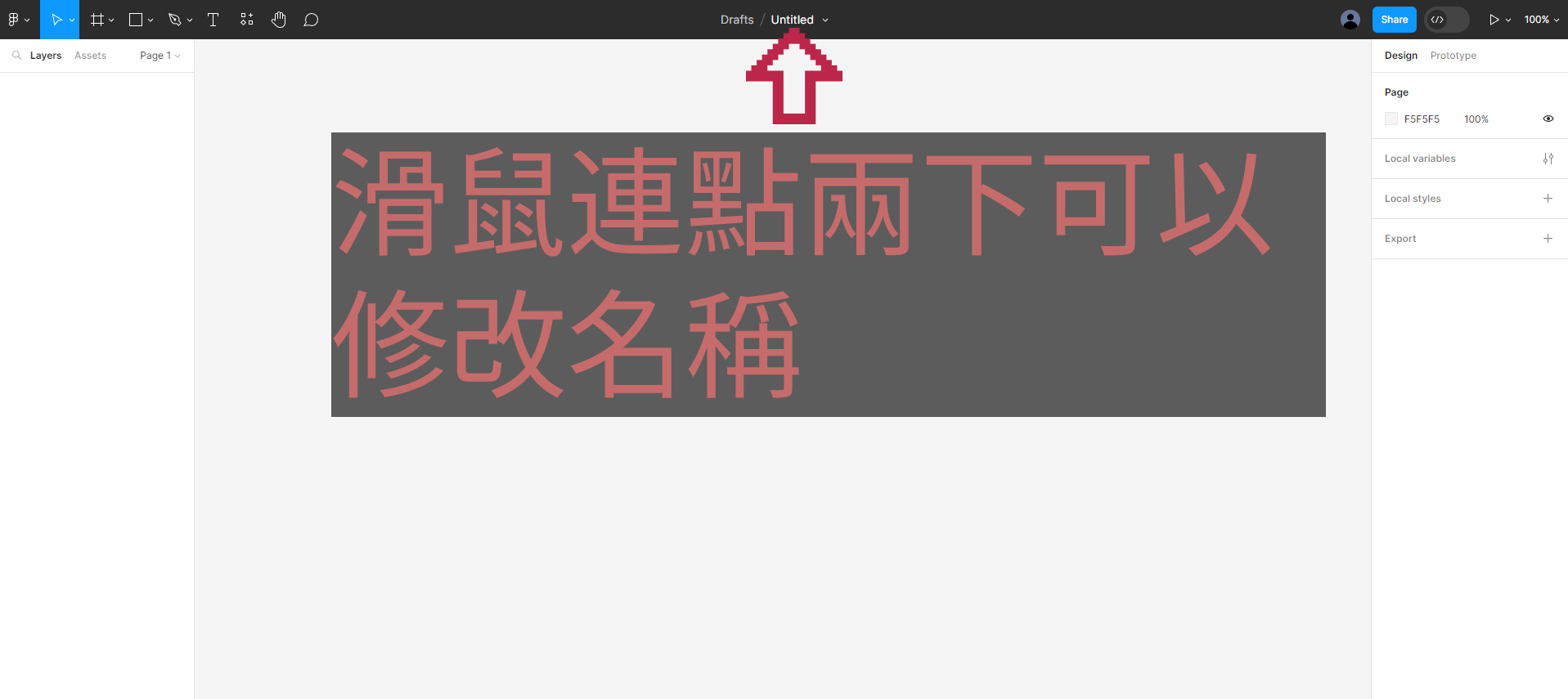 8964 copyright protection642PENANAWozMVTRnps 維尼
8964 copyright protection642PENANAWozMVTRnps 維尼
646Please respect copyright.PENANAToJdg9VXhB
8964 copyright protection642PENANAzNMqvQkvF6 維尼
3.準備製作符合書封尺寸的畫布8964 copyright protection642PENANAAvR2L19LU5 維尼
點擊上方工具欄從左到右數來第三個圖示,然後在下拉式選單中按下"Frame"功能鍵。之後在你的畫面上點擊滑鼠左鍵任意拖曳拉出一個方形。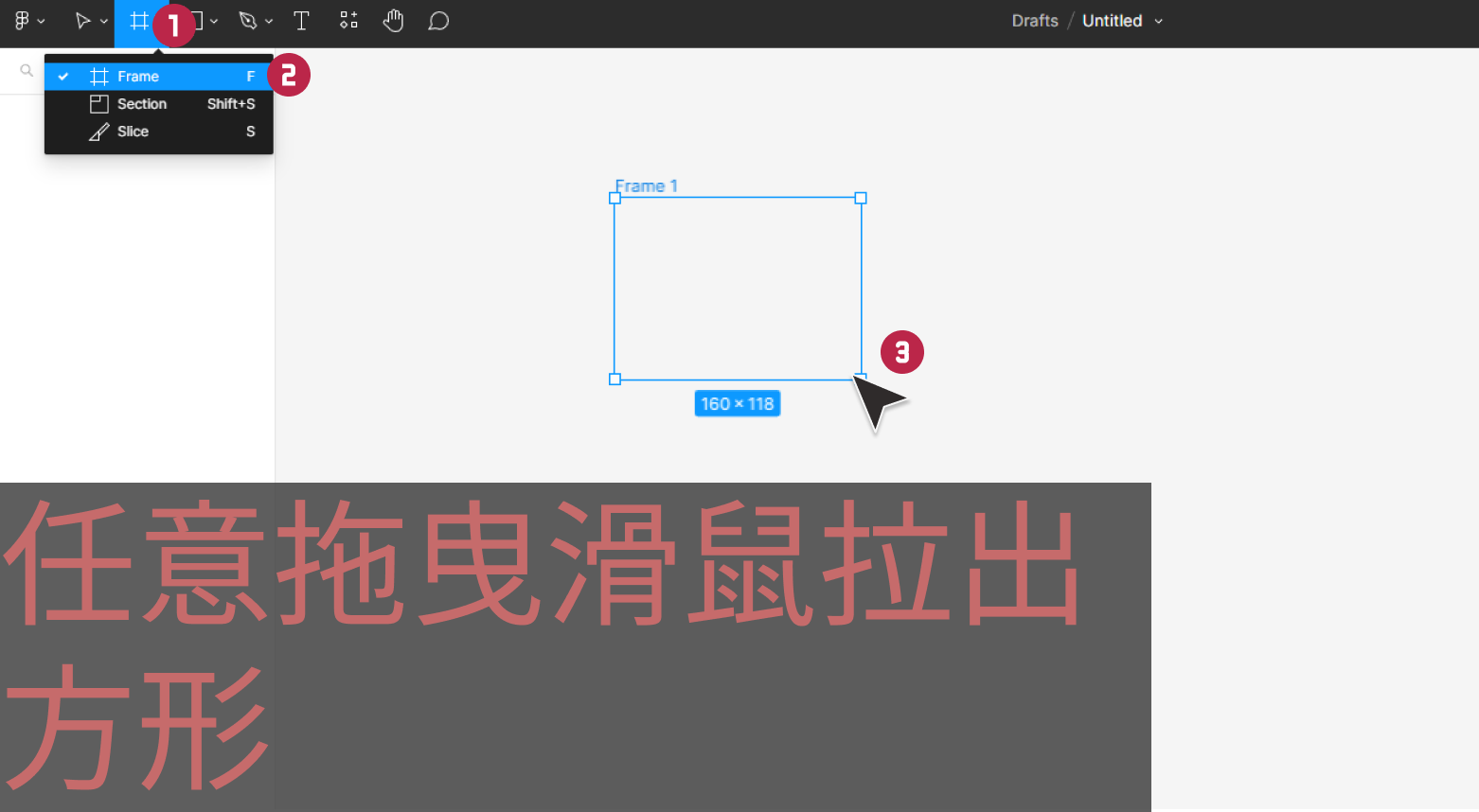 8964 copyright protection642PENANAf6PsRvrQOZ 維尼
8964 copyright protection642PENANAf6PsRvrQOZ 維尼
646Please respect copyright.PENANA2D6VRmQv8m
8964 copyright protection642PENANAPApbh17vCo 維尼
4.調整畫布的尺寸8964 copyright protection642PENANAirm9WCe7v9 維尼
調整方形尺寸(這會是你之後放置圖片的尺寸),為了避免你書封的尺寸變形,可以先查看你想上傳哪個平台,以及平台書封的尺寸寬高又是多少。8964 copyright protection642PENANAejtgiIq9xe 維尼
以penana來說,最佳尺寸會是875x440px。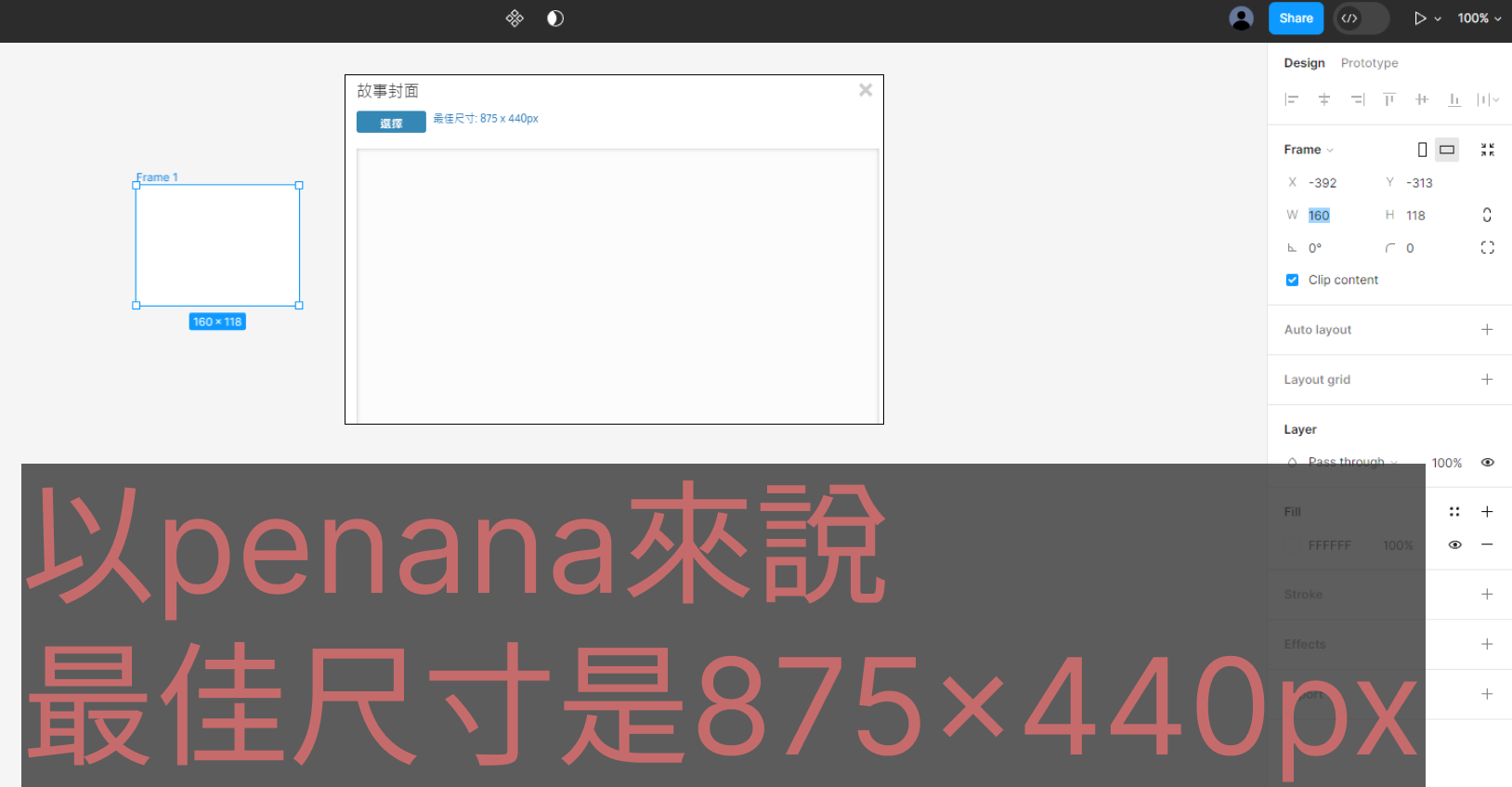 8964 copyright protection642PENANAYFi7Z5wwto 維尼
8964 copyright protection642PENANAYFi7Z5wwto 維尼
在螢幕右側的工具欄,點擊最上方的"Design",然後再點擊下面的"W"調整為"875",接著再點擊旁邊的"H"調整為"440",最後按下那個橢圓形的按鈕,讓他變成鎖定的樣子(這是為了避免你不小心拖曳到圖片時,圖片的比例會跑掉)。8964 copyright protection642PENANAWNTAOsL5C7 維尼
*按住鍵盤ctrl+滑鼠滾輪,可以調整螢幕視角拉近或拉遠。8964 copyright protection642PENANASfJt80xxfX 維尼
*按住鍵盤空白鍵可以任意移動螢幕視角。8964 copyright protection642PENANAreMHRVt2Db 維尼
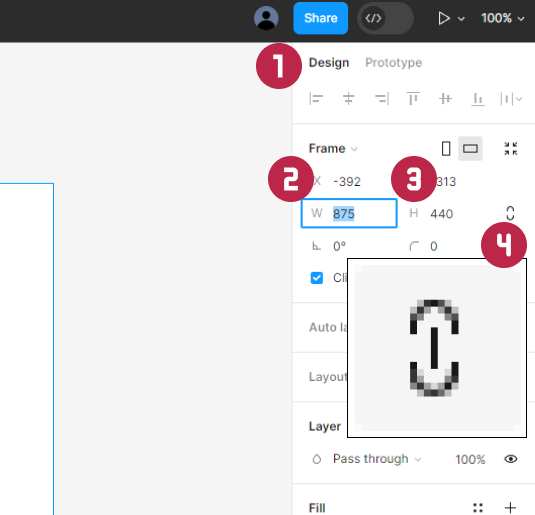 8964 copyright protection642PENANAqCaUnx0jza 維尼
8964 copyright protection642PENANAqCaUnx0jza 維尼
646Please respect copyright.PENANAFO5mmu1D46
8964 copyright protection642PENANAw0PizznHxk 維尼
5.在畫布中填入圖片。8964 copyright protection642PENANALNcQUaFnSf 維尼
將圖片填入方形中,點擊"Fill"字樣底下的白色方框,然後點擊左邊數來第三個"照片"圖樣。8964 copyright protection642PENANAezq5jEKslA 維尼
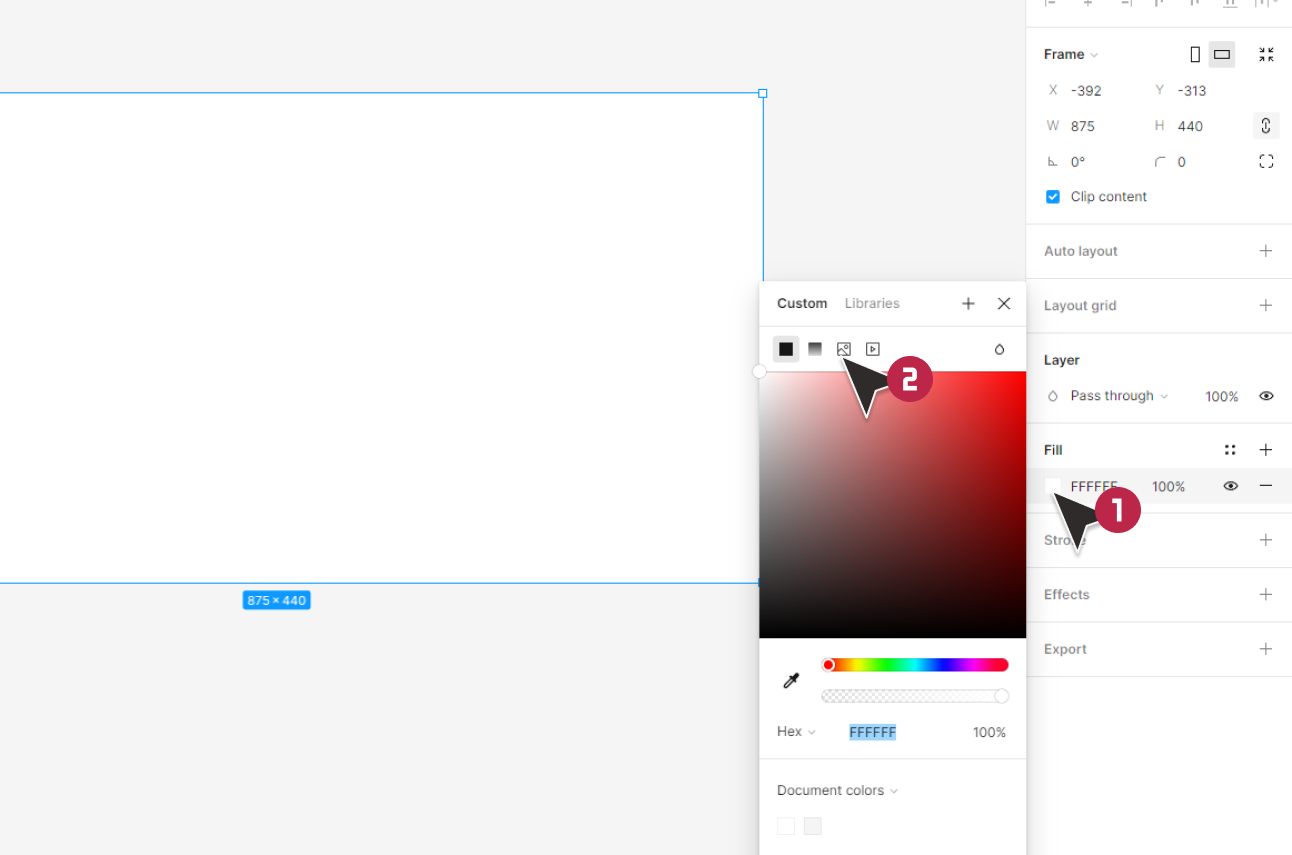 8964 copyright protection642PENANAVC9XE9M0el 維尼
8964 copyright protection642PENANAVC9XE9M0el 維尼
646Please respect copyright.PENANAhaCGJXK2iR
8964 copyright protection642PENANA9rGCz0jFH3 維尼
6.選擇圖片8964 copyright protection642PENANAzlhOYmcYcz 維尼
將滑鼠移到那個黑白相間的位置,點擊中間的"Choose Image"。然後就可以挑選你電腦中的圖片了。8964 copyright protection642PENANAeBx0kANlUj 維尼
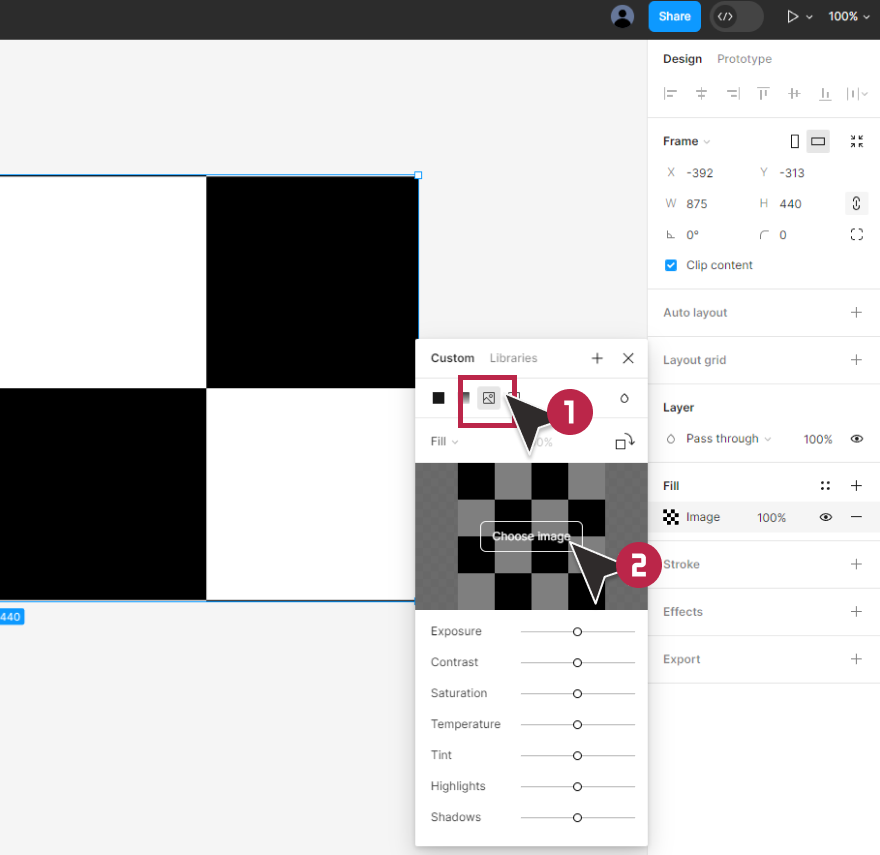 8964 copyright protection642PENANAiiVBe37rkh 維尼
8964 copyright protection642PENANAiiVBe37rkh 維尼
646Please respect copyright.PENANAXvet42ub3F
8964 copyright protection642PENANAw8gAY2tlgL 維尼
7.匯入圖片完成。8964 copyright protection642PENANAsDW91EHO7H 維尼
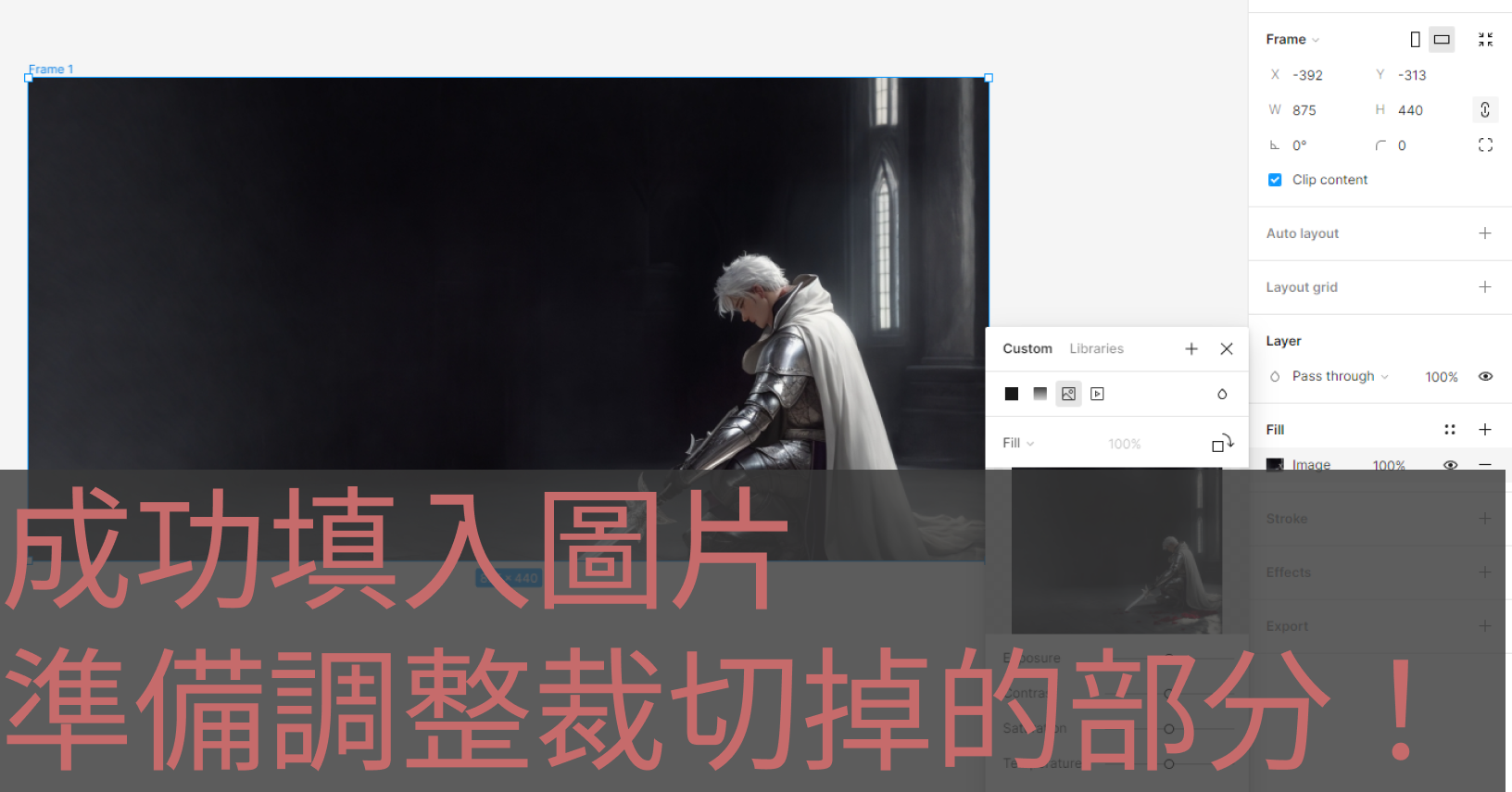 8964 copyright protection642PENANAanJyOfQxZy 維尼
8964 copyright protection642PENANAanJyOfQxZy 維尼
646Please respect copyright.PENANApqhBFqVgNL
8964 copyright protection642PENANAOpE3U1j1c3 維尼
8.圖片被裁切了怎麼辦?8964 copyright protection642PENANAoejCnMxU6X 維尼
點擊右側工具欄的"Fill"字樣,在下拉式選單中選擇"Crop"字樣。8964 copyright protection642PENANA8aZrstbIVs 維尼
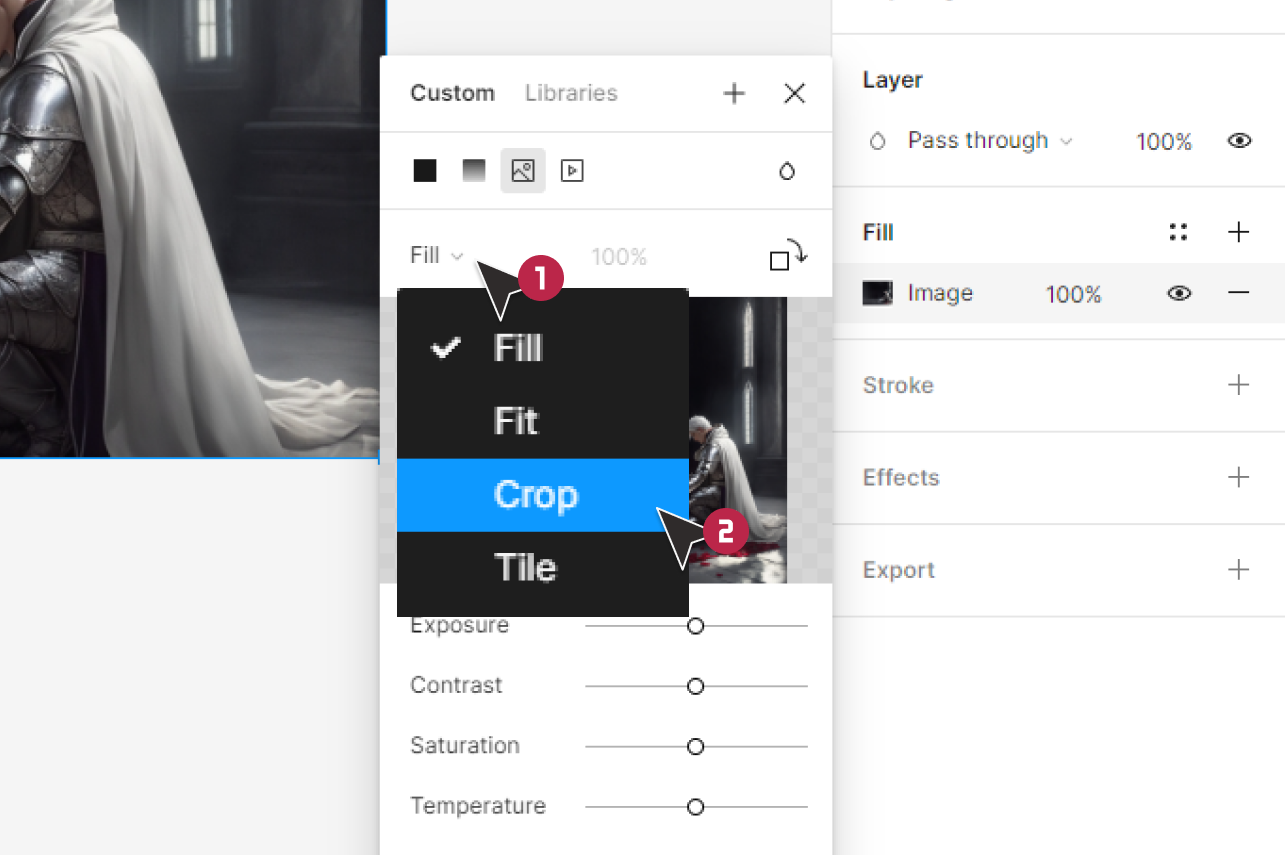 8964 copyright protection642PENANACGA1e2hdst 維尼
8964 copyright protection642PENANACGA1e2hdst 維尼
646Please respect copyright.PENANAVp7KVFR5uQ
8964 copyright protection642PENANANYzMTedC66 維尼
9.拖曳圖片8964 copyright protection642PENANAd83BMBZbgr 維尼
使用滑鼠將圖片拖曳到適當位置(按住鍵盤的"SHIFT"鍵時,圖片可以水平或是垂直拖曳),如果你希望人物大一些,你可以將滑鼠移到照片邊緣就可以調整圖片的大小了。8964 copyright protection642PENANAbKWBzxn6O6 維尼
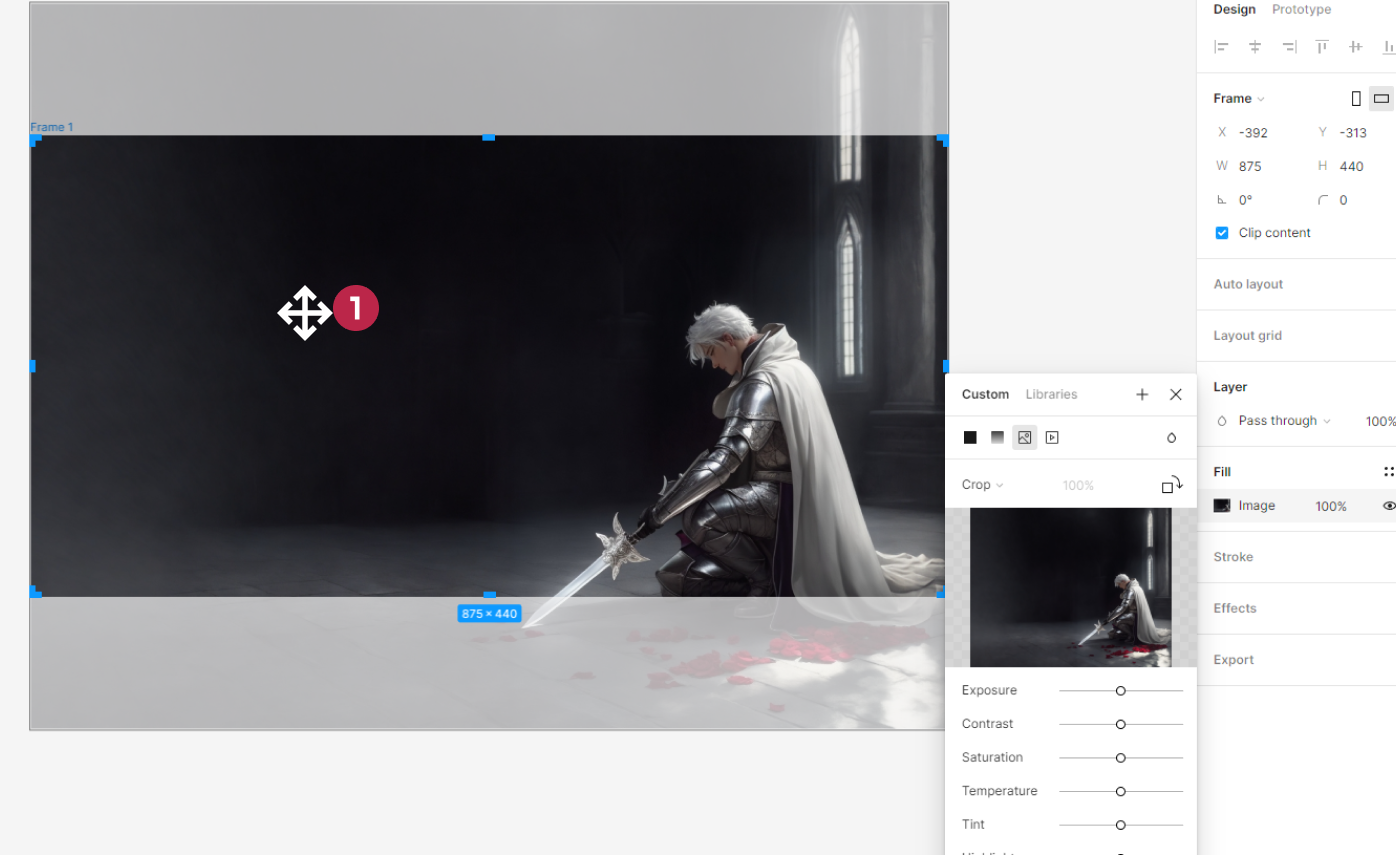
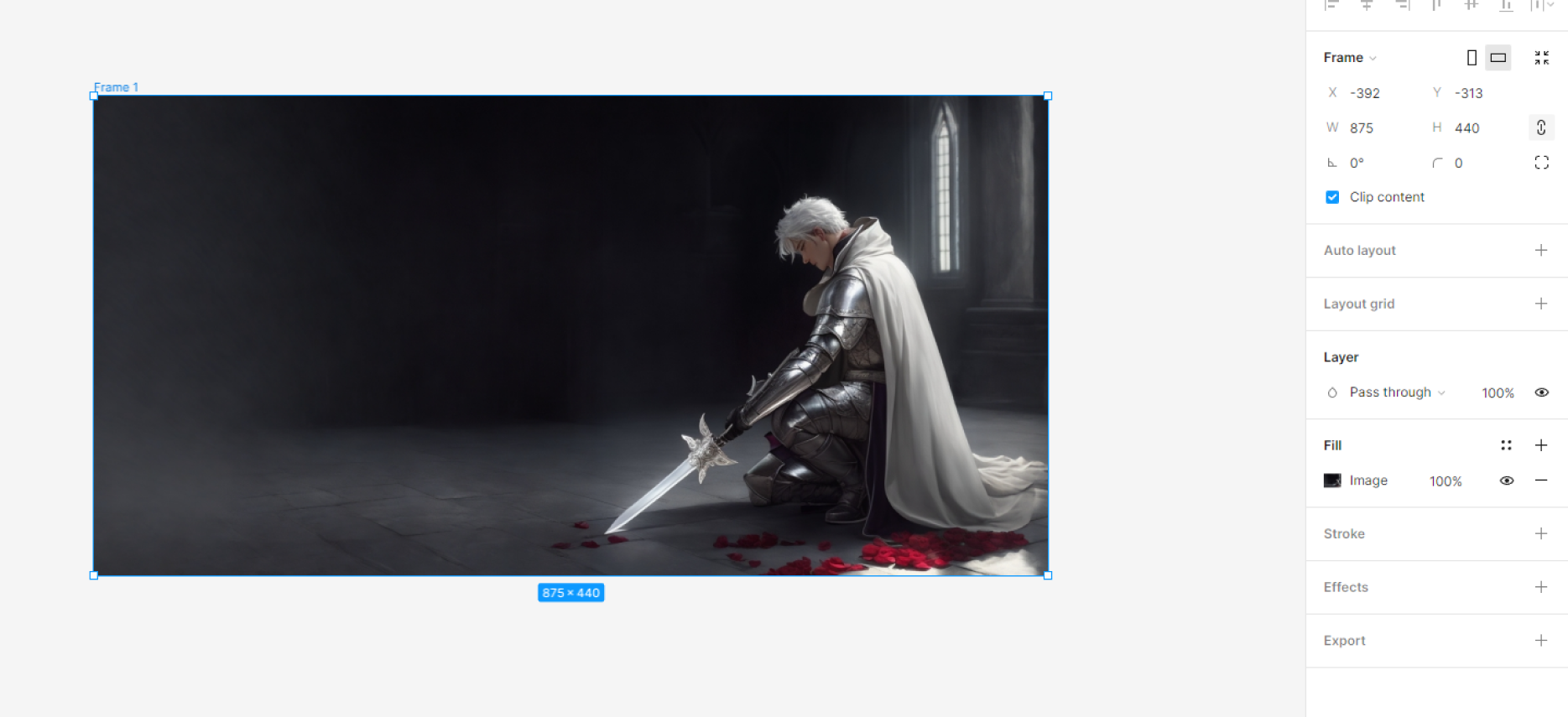 8964 copyright protection642PENANAYkfYhWRrvE 維尼
8964 copyright protection642PENANAYkfYhWRrvE 維尼
646Please respect copyright.PENANAVnZReQJGLp
8964 copyright protection642PENANAYXgloWVfkL 維尼
10. 新增文字標題/書名8964 copyright protection642PENANACSGXhIhhQk 維尼
加入文字標題,點擊螢幕上方的"T"符號,從左邊數過來第五個。然後你會看到螢幕上有小小的黑線在閃爍,沒看到也沒關係,你只要隨便輸入文字就會顯示在螢幕上了,在這個步驟可以輸入你的小說標題。8964 copyright protection642PENANA7BgTo3GRF9 維尼
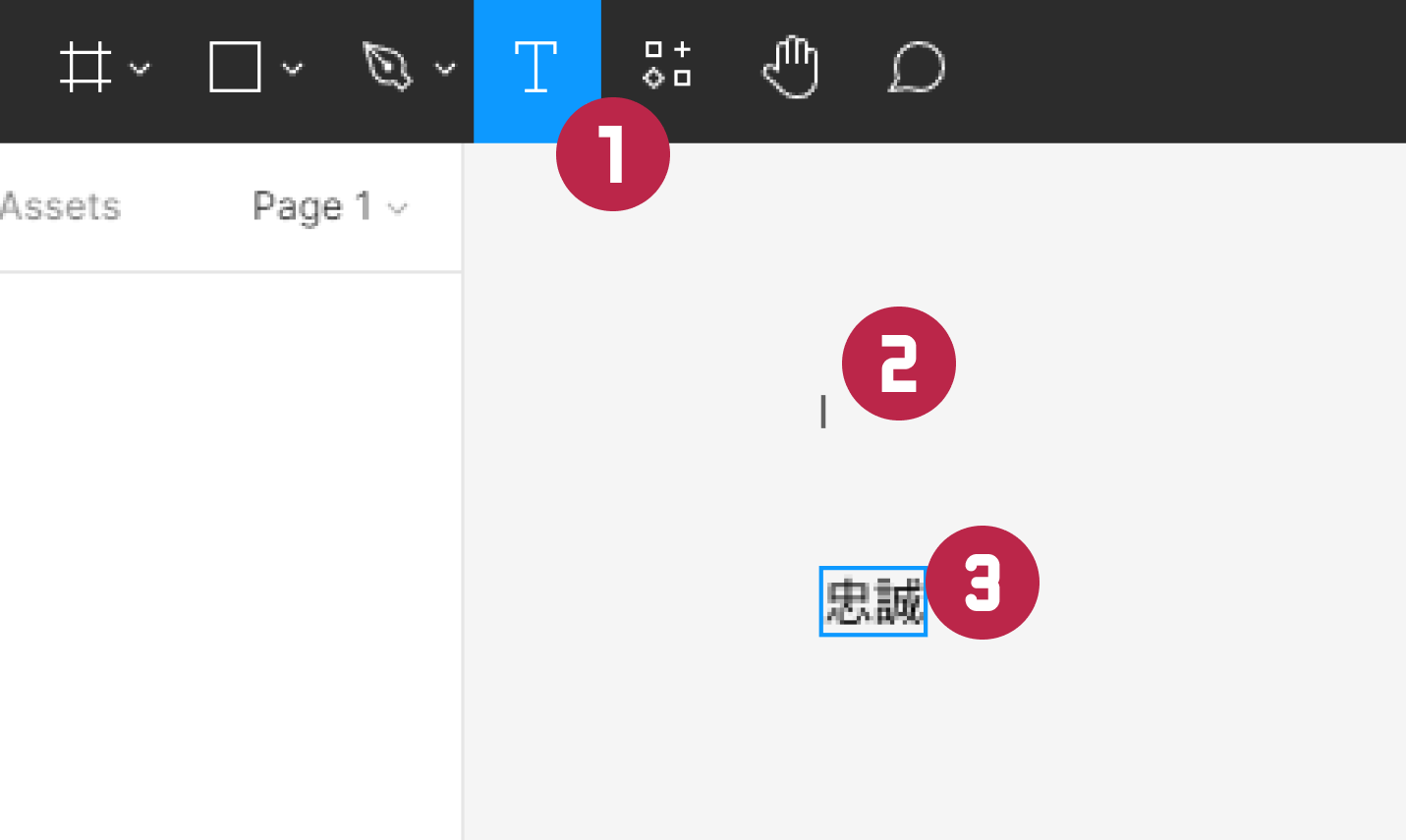 8964 copyright protection642PENANAL7tIp9U7a0 維尼
8964 copyright protection642PENANAL7tIp9U7a0 維尼
646Please respect copyright.PENANAbqlFF9d8Kt
8964 copyright protection642PENANAmAkBQNO8HB 維尼
11.準備調整字體,請務必先完整選取字8964 copyright protection642PENANA7DPEqJPVP7 維尼
輸入完文字標題之後,連點兩下你的標題,直到字上面有一層淺藍色,如下圖所示。8964 copyright protection642PENANA9KcSADXWxG 維尼
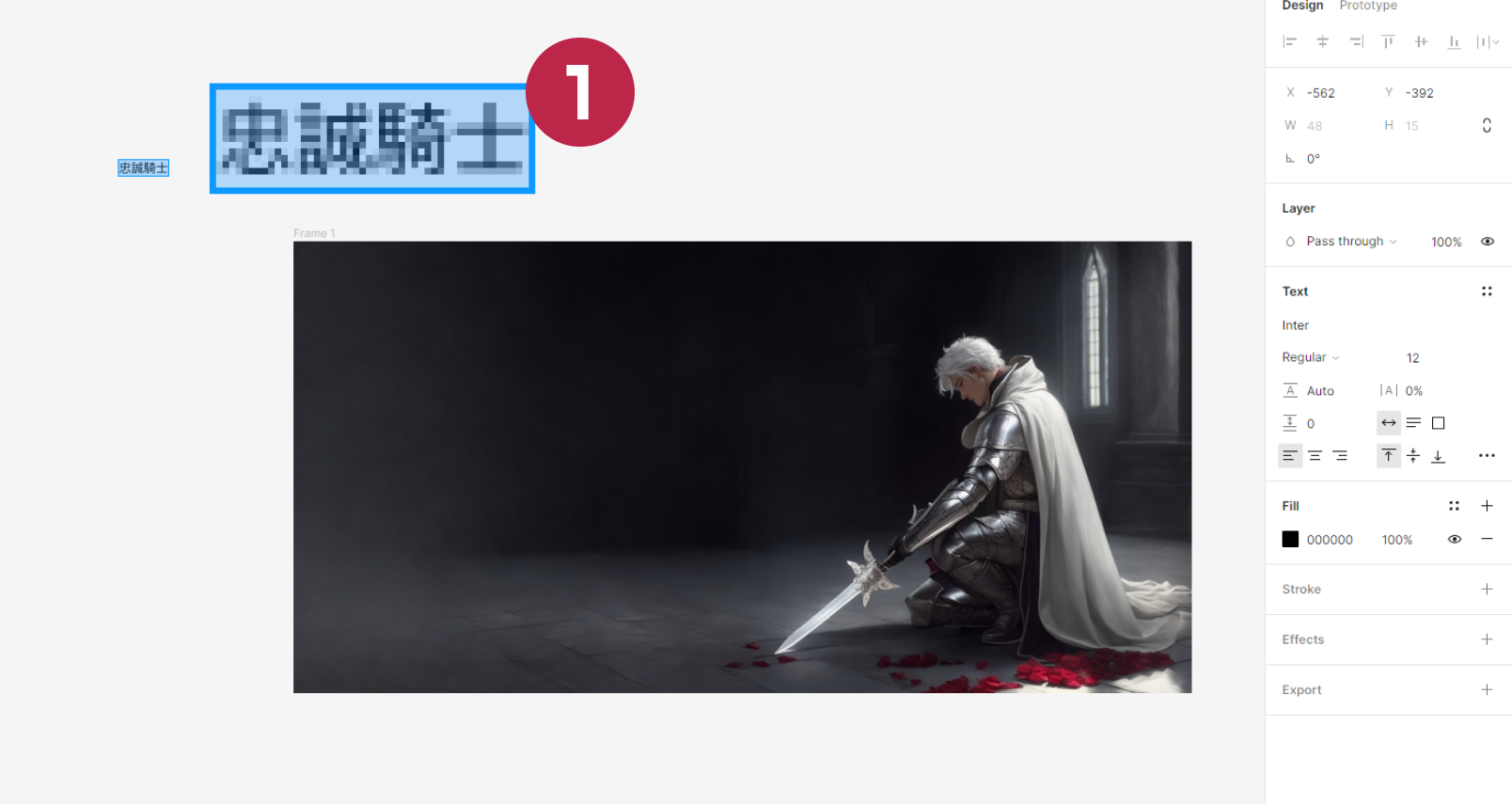 8964 copyright protection642PENANASh3EfLSnNX 維尼
8964 copyright protection642PENANASh3EfLSnNX 維尼
646Please respect copyright.PENANA0pJq6aZkRH
8964 copyright protection642PENANAQctksAwjsq 維尼
12.調整字體大小及顏色8964 copyright protection642PENANApyCmTQzqnB 維尼
確保有選到字之後,你可以調整字體大小及顏色。下圖步驟1指示的地方可以調整字體大小,你可以直接點擊就會出現下拉式選單供你調整(如果下拉式選單中的字沒有你喜歡的,你也可以直接輸入數字。),然後點擊"Fill"字樣下方的方框,左邊可以任意調整字的顏色。8964 copyright protection642PENANAAV5RoFoLa0 維尼
*備註:這裡的字級單位是px而不是pt。8964 copyright protection642PENANAzWMeC1zoz0 維尼
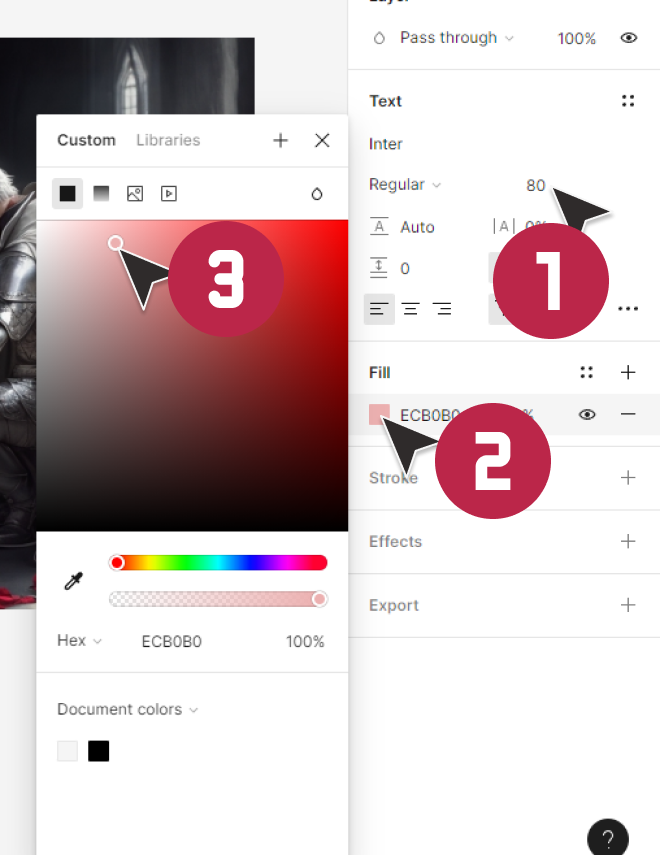 8964 copyright protection642PENANAZslAnE7hhd 維尼
8964 copyright protection642PENANAZslAnE7hhd 維尼
646Please respect copyright.PENANATskaprRWgi
8964 copyright protection642PENANA1ki0i9BNKk 維尼
13.拖曳你的文字到適當位置。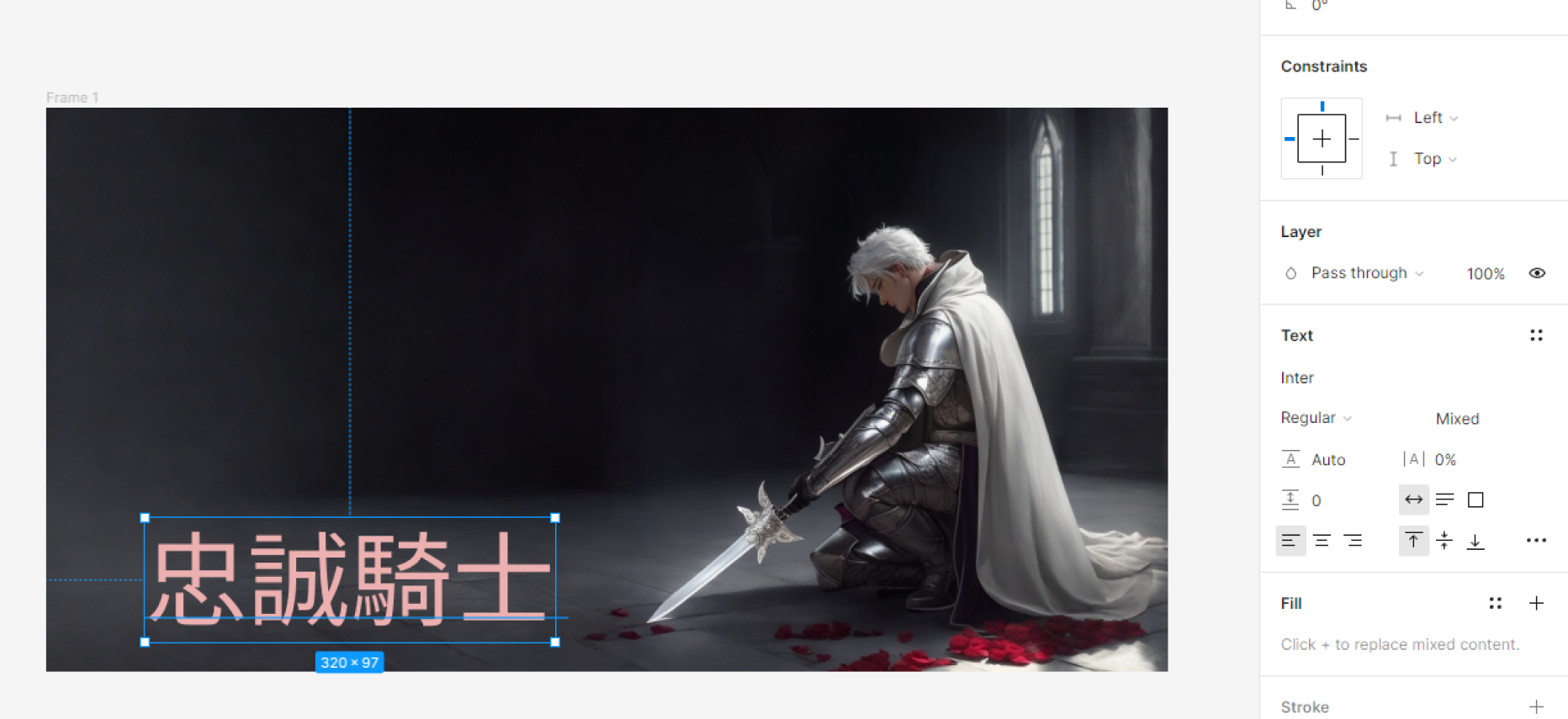 8964 copyright protection642PENANApRG9j0mHID 維尼
8964 copyright protection642PENANApRG9j0mHID 維尼
14.圖片輸出8964 copyright protection642PENANAGriCyfoneZ 維尼
點擊圖片上方的"Frame1"字樣,你也可以點擊左側工具列的"Frame1"字樣,如此才能將整張圖片輸出。點擊右側"Export"字樣,展開以後再點擊下方的"Export" (預設輸出格式會是"PNG",如果你希望輸出別的格式也可以點擊"PNG"字樣,就可以選擇"JPG")。8964 copyright protection642PENANA4XF7Dkf6Se 維尼
*如果你看不到"Export"字樣,可以將滑鼠移到右側工具欄上,然後滾動滑鼠滾輪,你就會看到在最下面的"Export"字樣了。8964 copyright protection642PENANAF32WLspDhI 維尼
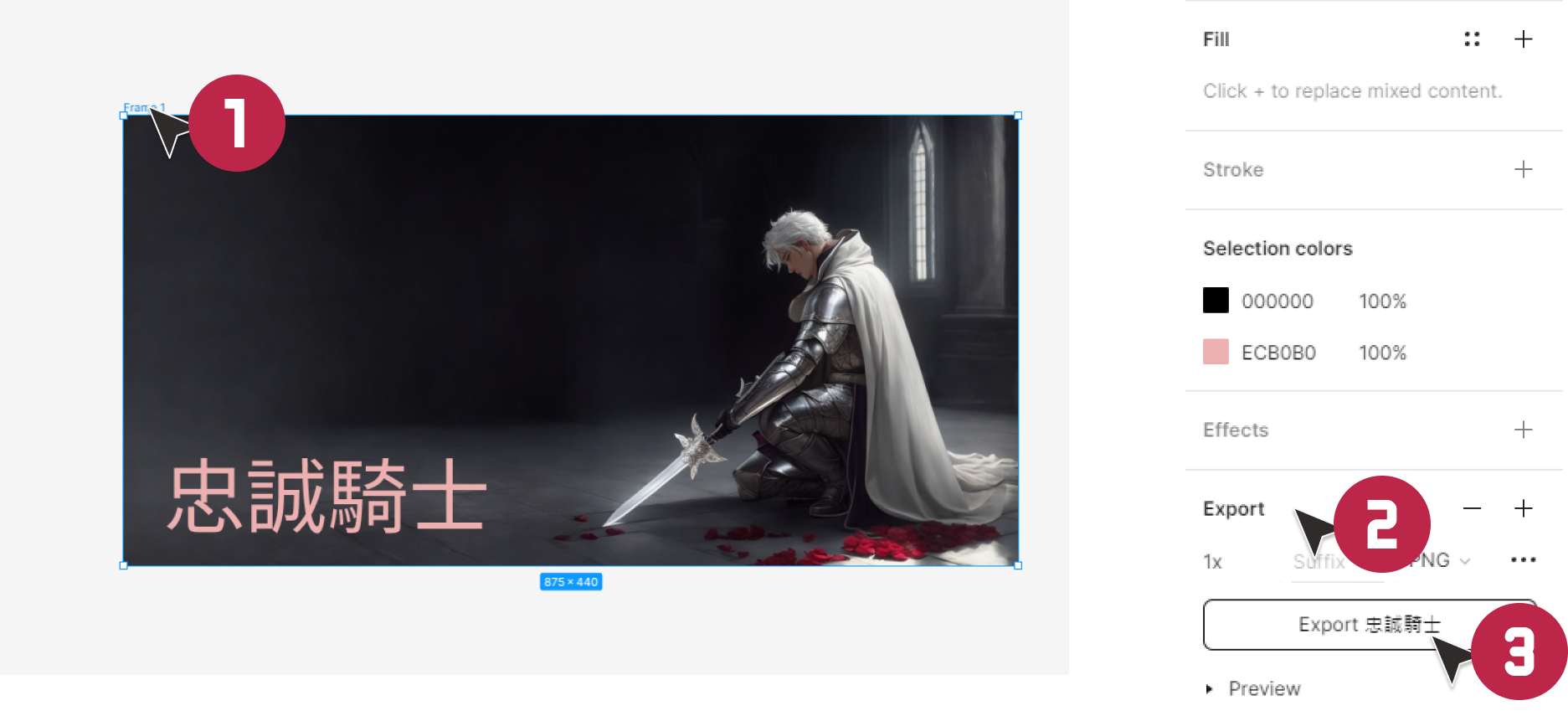 8964 copyright protection642PENANAnQWzWaeETv 維尼
8964 copyright protection642PENANAnQWzWaeETv 維尼
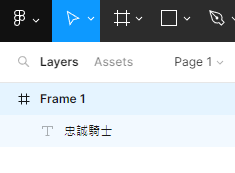 15.結果圖8964 copyright protection642PENANAN7MCHYotwR 維尼
15.結果圖8964 copyright protection642PENANAN7MCHYotwR 維尼
 8964 copyright protection642PENANABmZfZBvvHI 維尼
8964 copyright protection642PENANABmZfZBvvHI 維尼
當然,肯定有些人會有所追求。8964 copyright protection642PENANAZtMo2MbJfJ 維尼
不論是覺得字太醜,或是覺得想要字有顏色漸層,甚至是透出後面背景的字等等。8964 copyright protection642PENANABnLn31URab 維尼
646Please respect copyright.PENANAgqrtd8rTsv
8964 copyright protection642PENANAZ0kJ1Rjf2b 維尼
對,你很聰明,下一集再教你~8964 copyright protection642PENANAvYa0hOBNVb 維尼
如果很討厭英文介面的話,這裡提供給你一個安裝中文介面教學,你就可以自己試試看啦!8964 copyright protection642PENANAggbDew9bWp 維尼
https://www.minwt.com/webdesign-dev/uiux/23814.html8964 copyright protection642PENANA1XfIokCgmZ 維尼
646Please respect copyright.PENANAiQuWG8NEeS
8964 copyright protection642PENANAWtYsDUSjI1 維尼
FIGMA可以做到甚麼程度呢?8964 copyright protection642PENANAelMcWZIXMs 維尼
最近幫阿掌大人的書封是來自FIGMA(很好看很推薦!!阿掌大人不要拍我的頭!)8964 copyright protection642PENANADeKwPwEmaa 維尼
 8964 copyright protection642PENANAEvuUazpDo5 維尼
8964 copyright protection642PENANAEvuUazpDo5 維尼
甚至是之前我測試的時候做的圖片,也是FIGMA弄的哈哈。8964 copyright protection642PENANAelEugpTls8 維尼


 8964 copyright protection642PENANAAq3iiKc1Md 維尼
8964 copyright protection642PENANAAq3iiKc1Md 維尼
3.145.176.132
ns3.145.176.132da2
 x
x

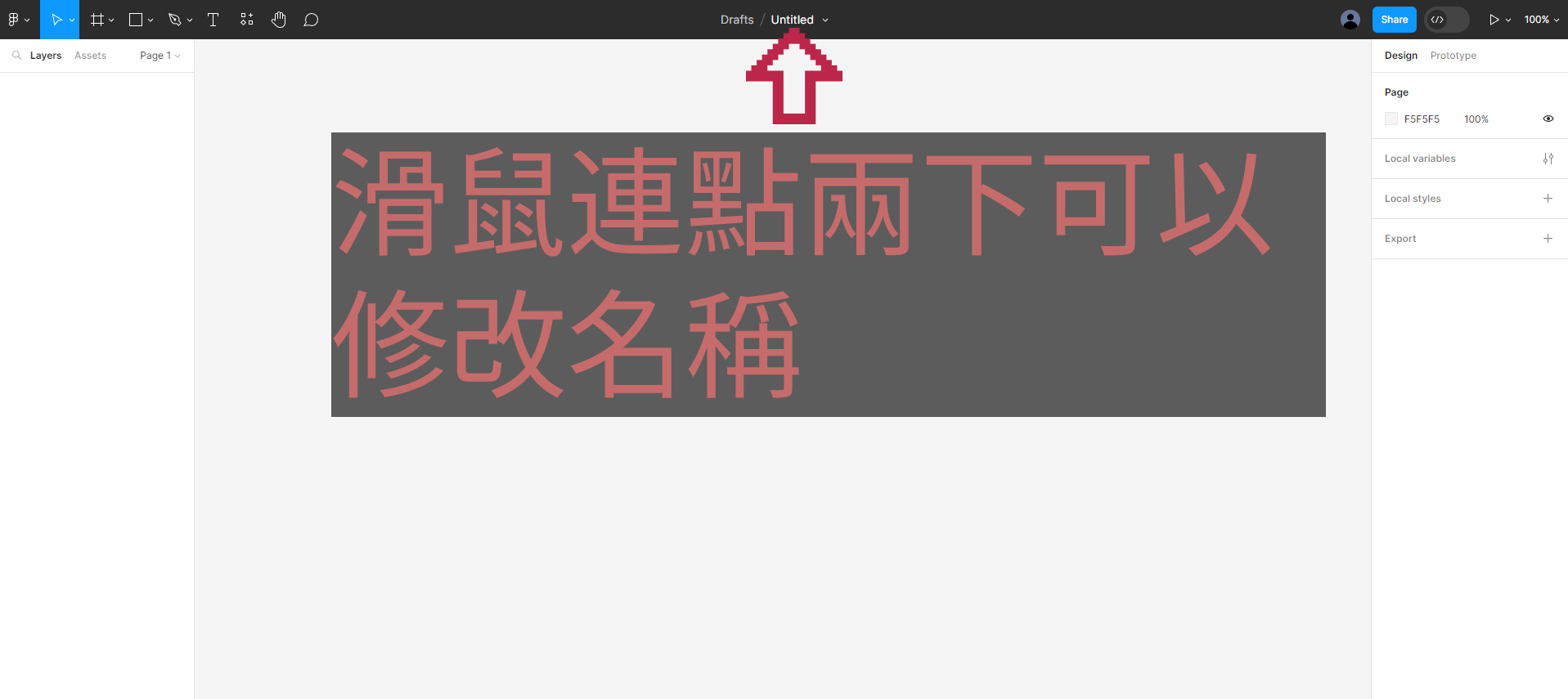
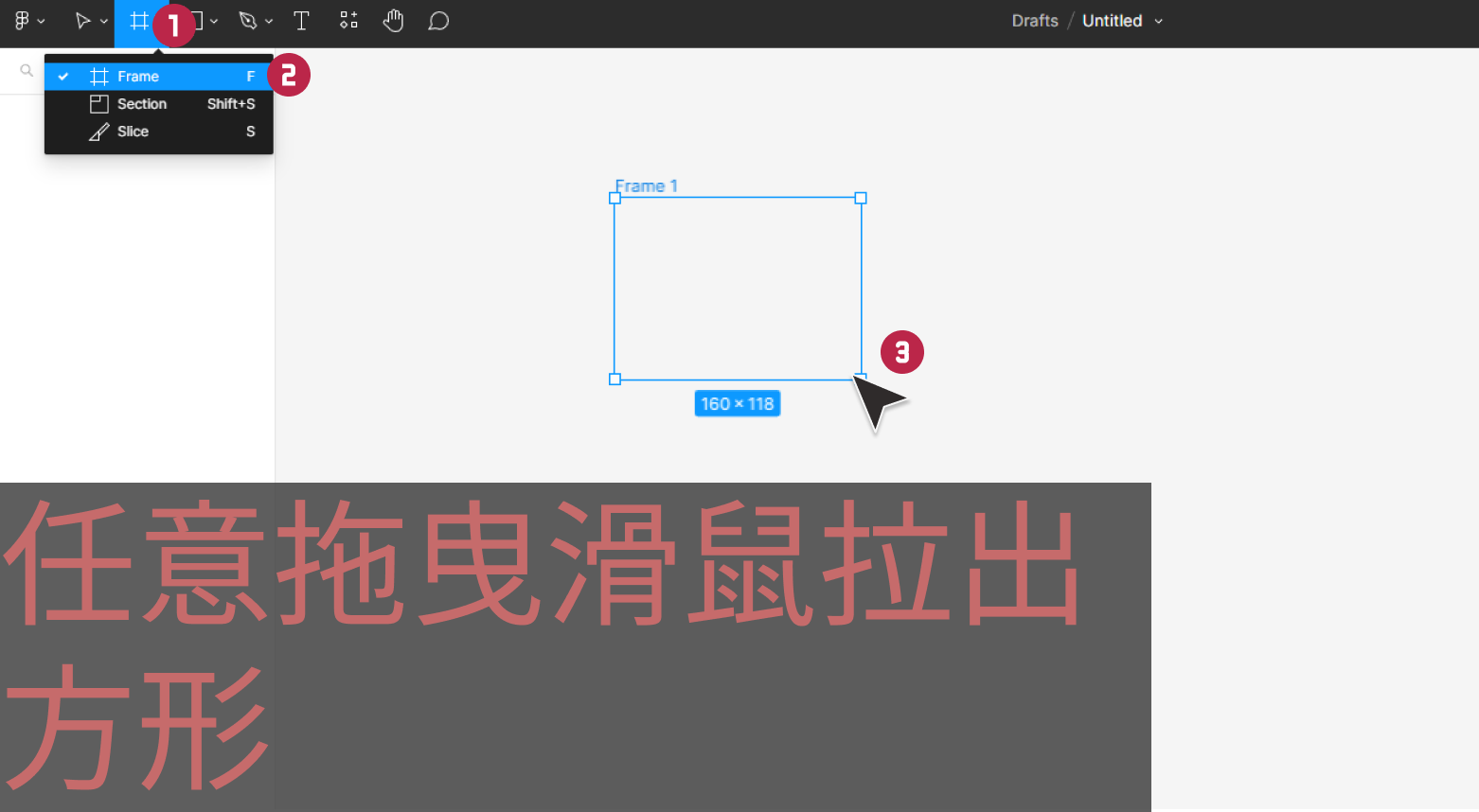
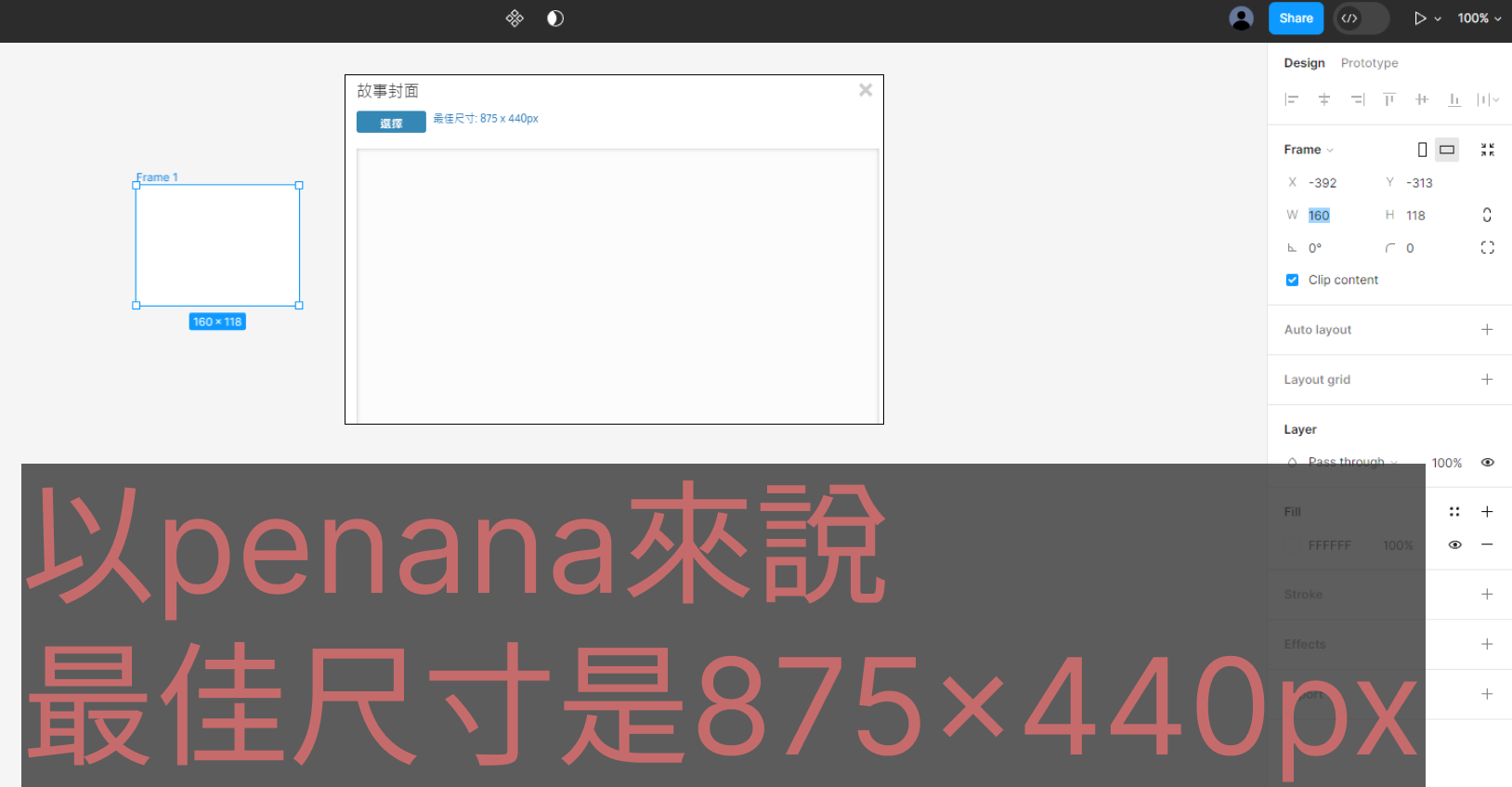
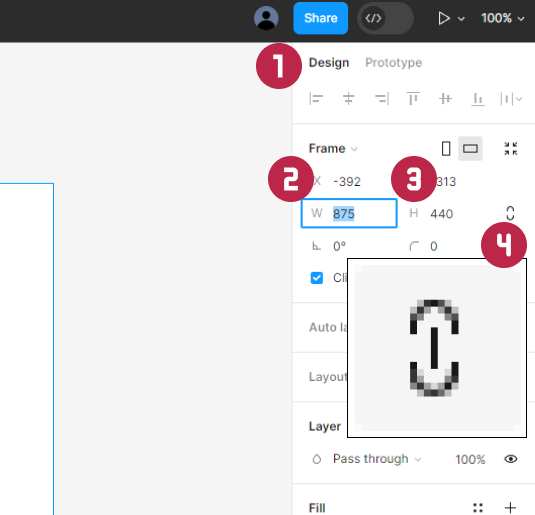
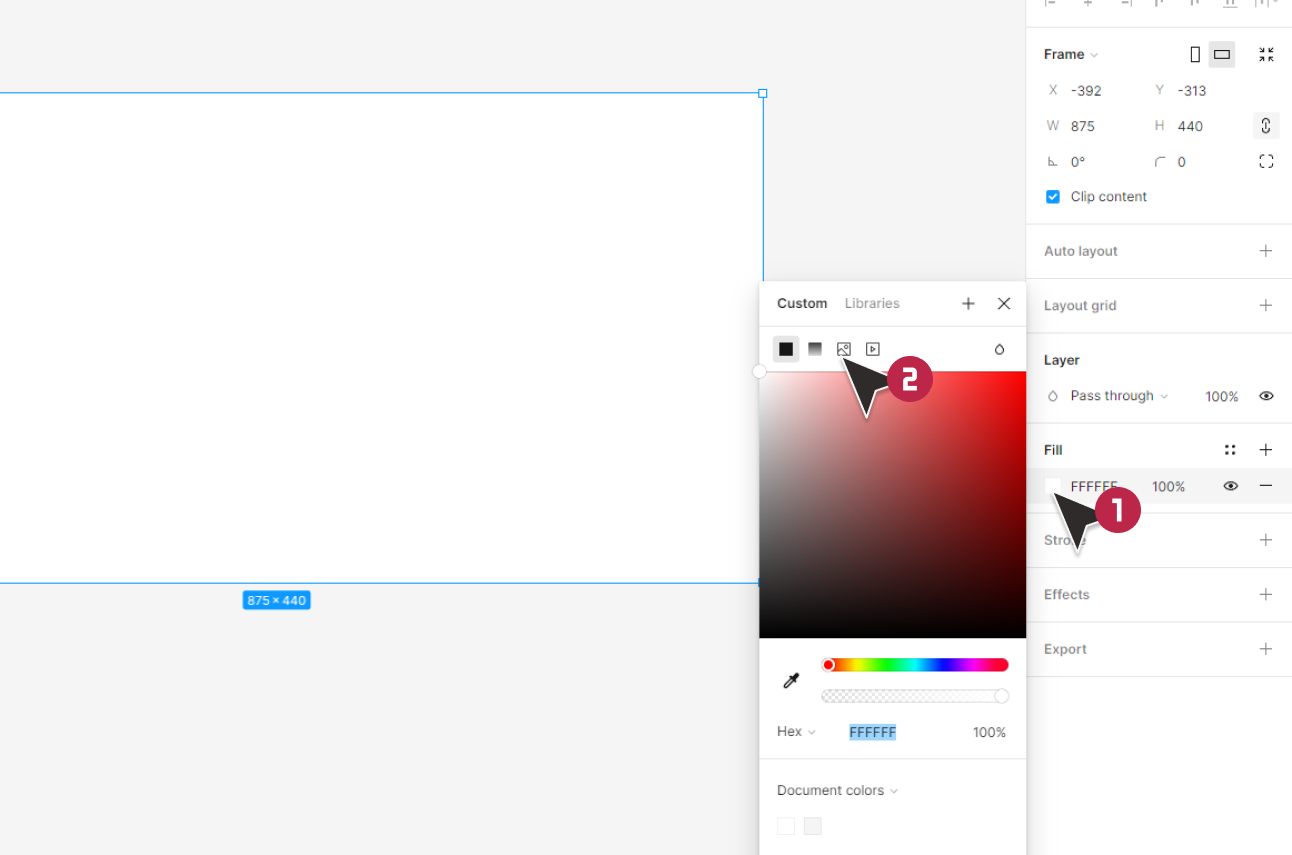
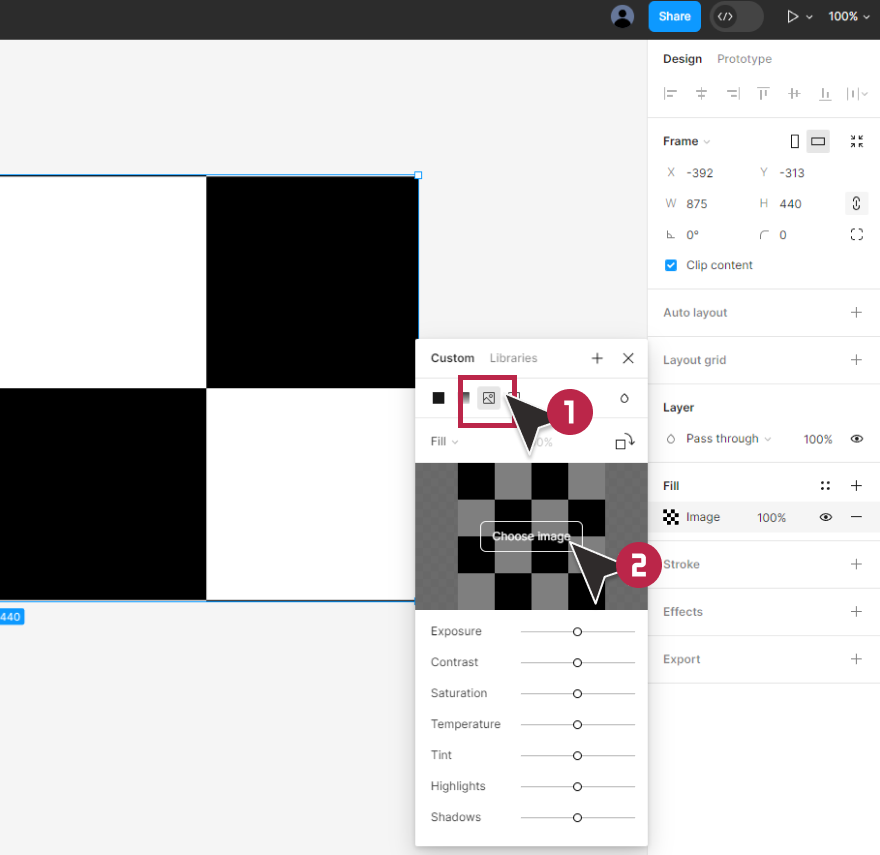
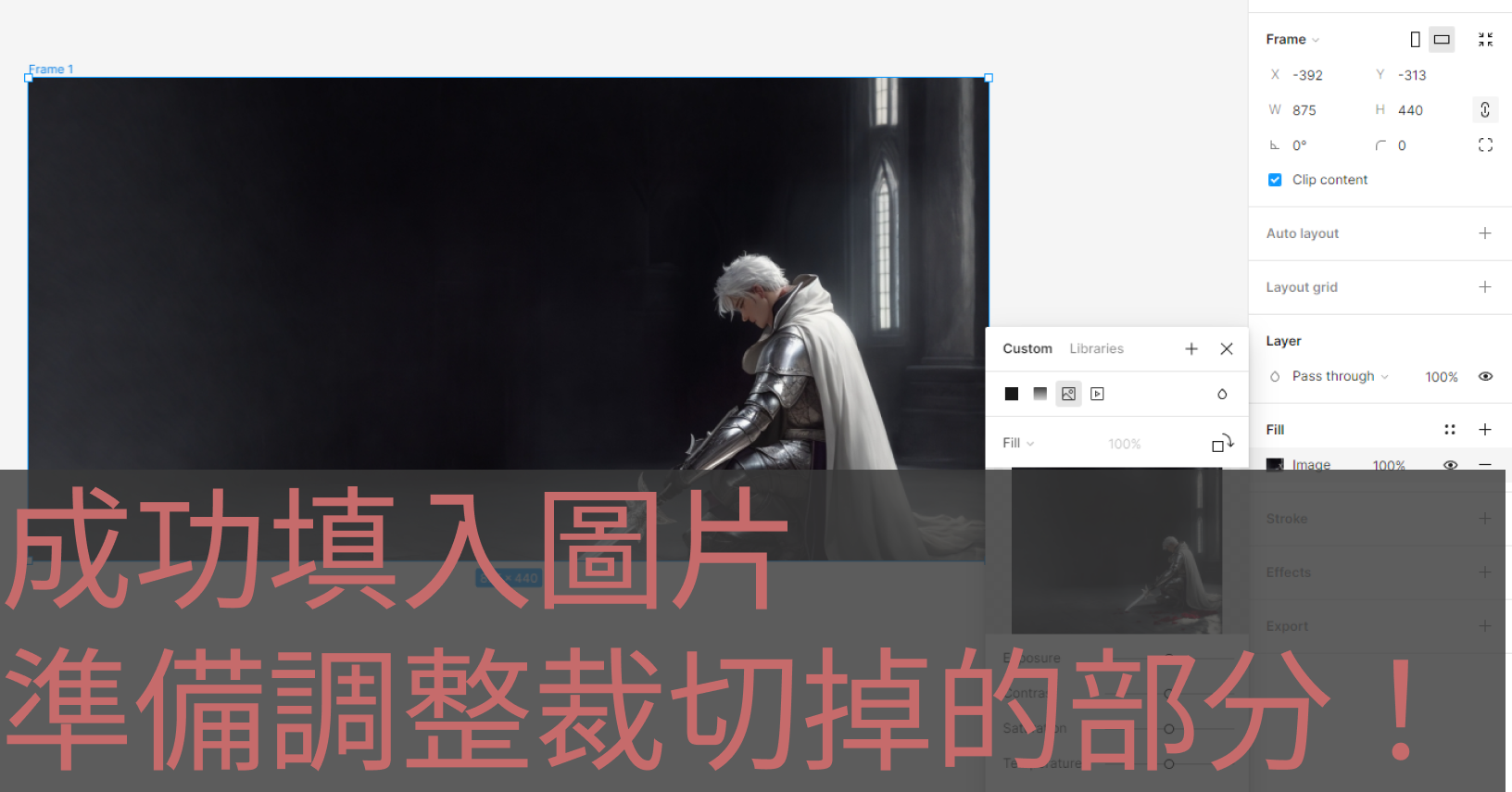
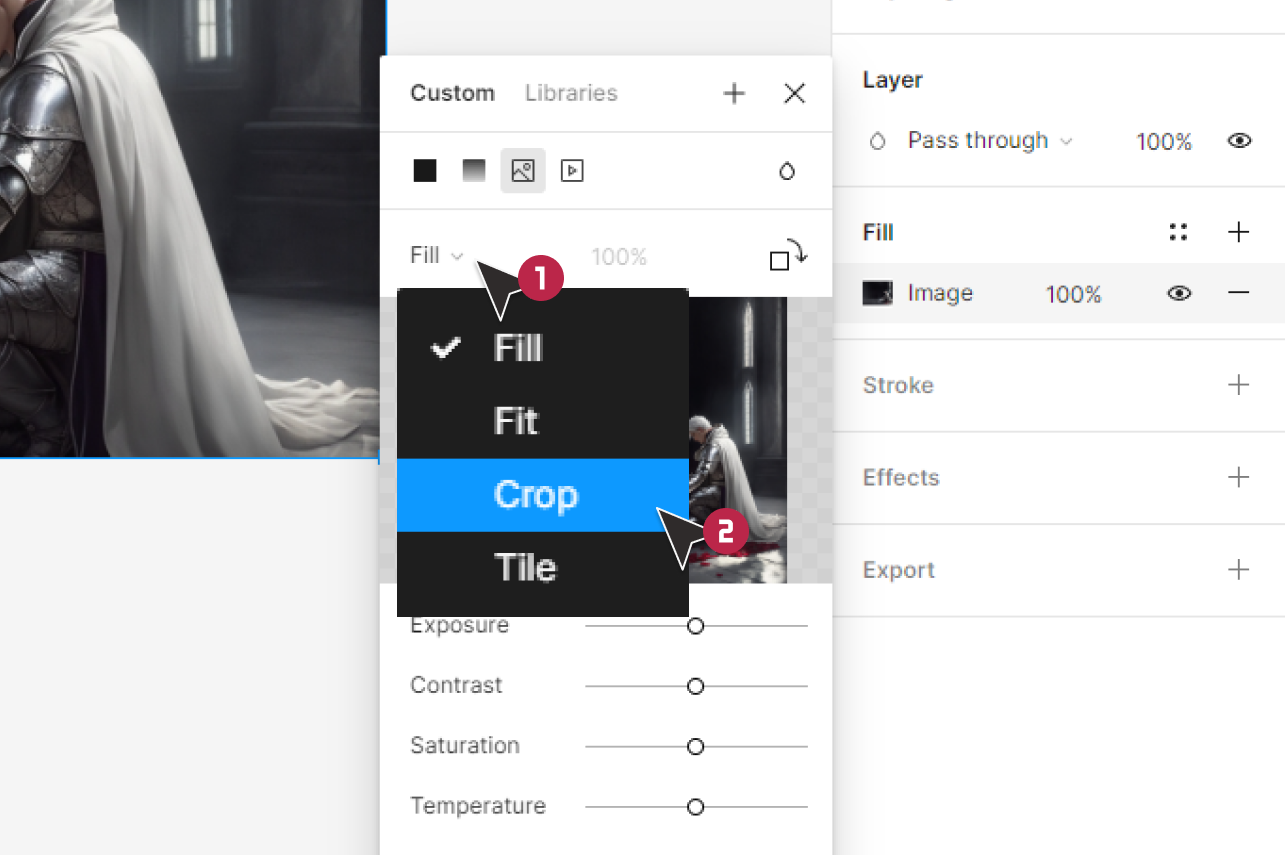
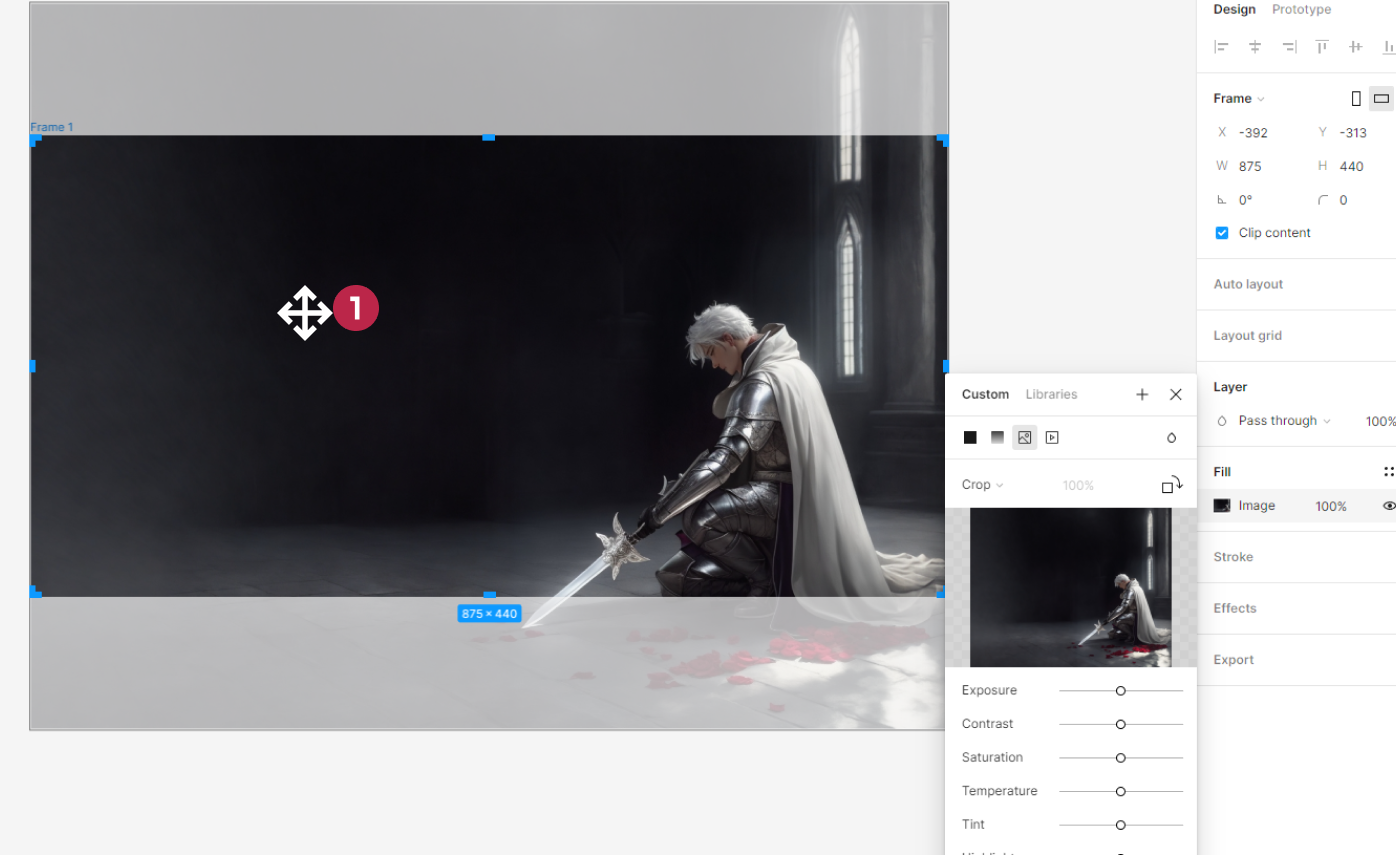
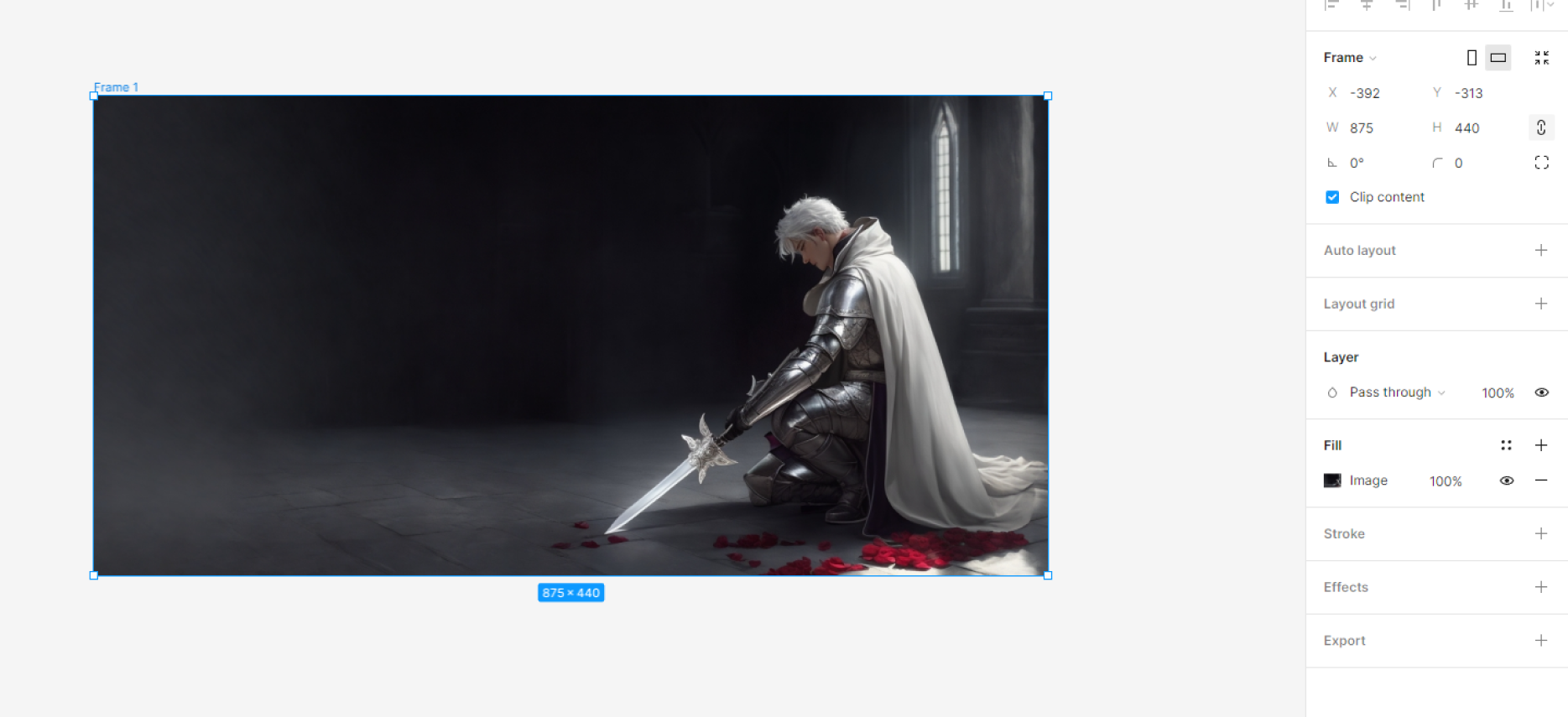
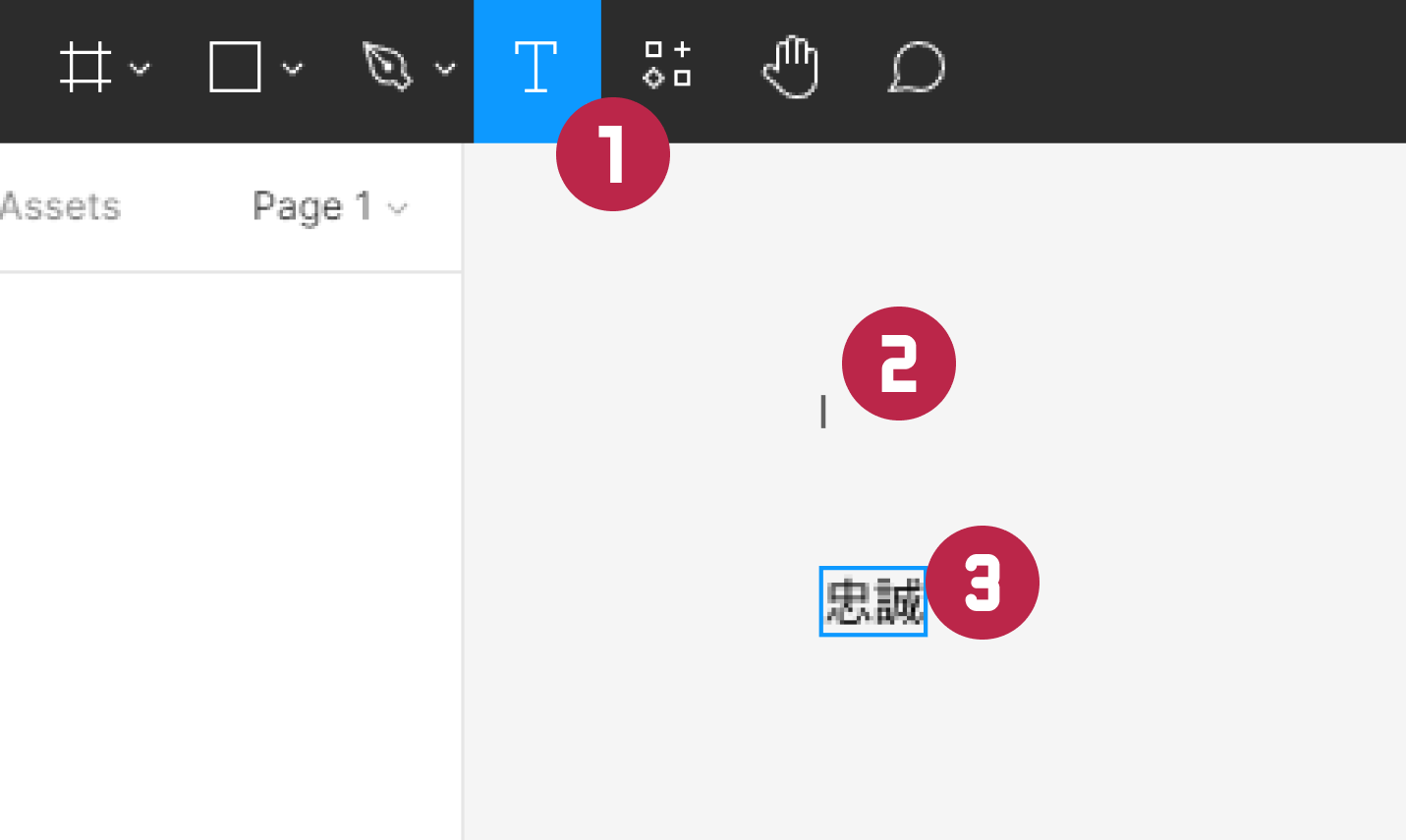
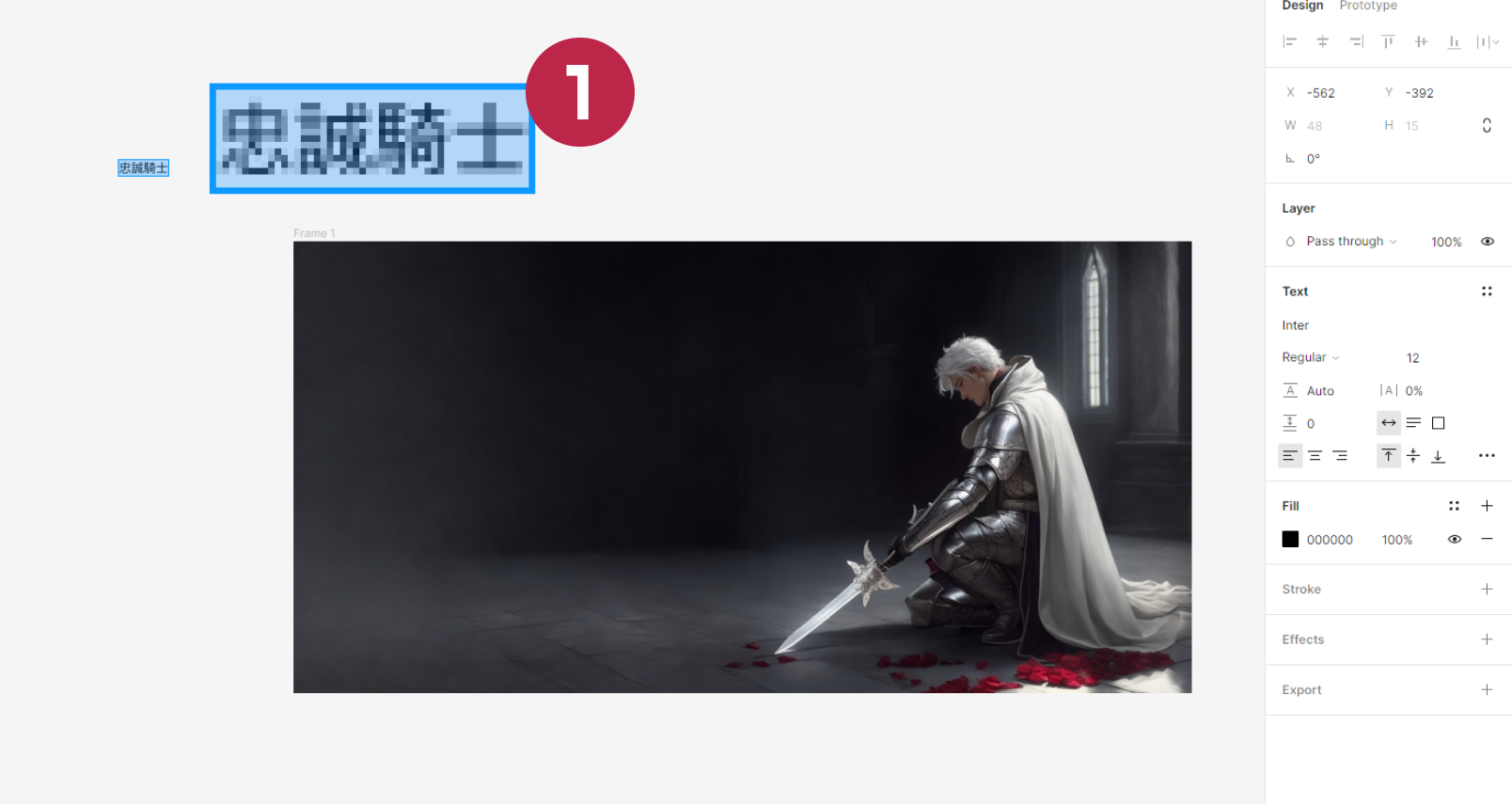
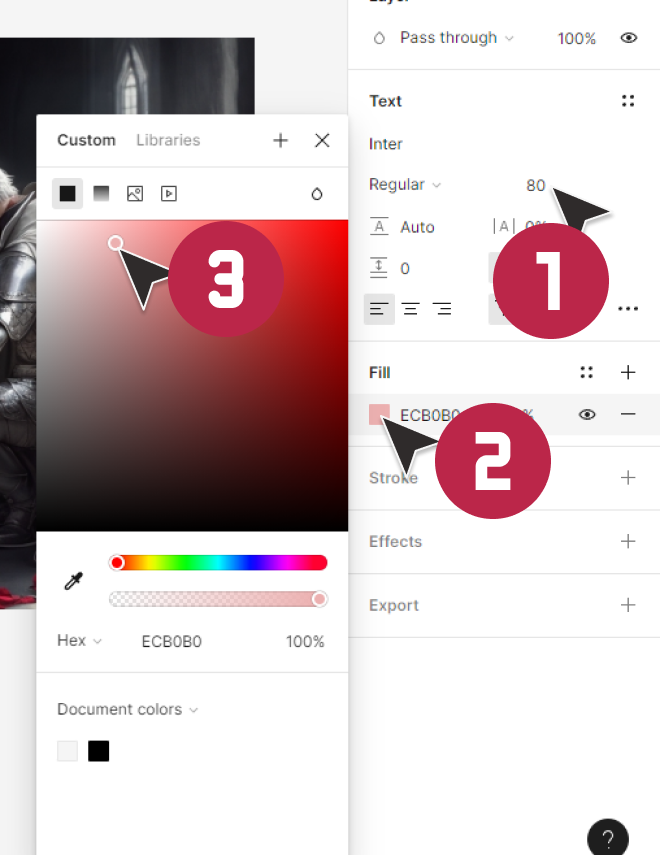
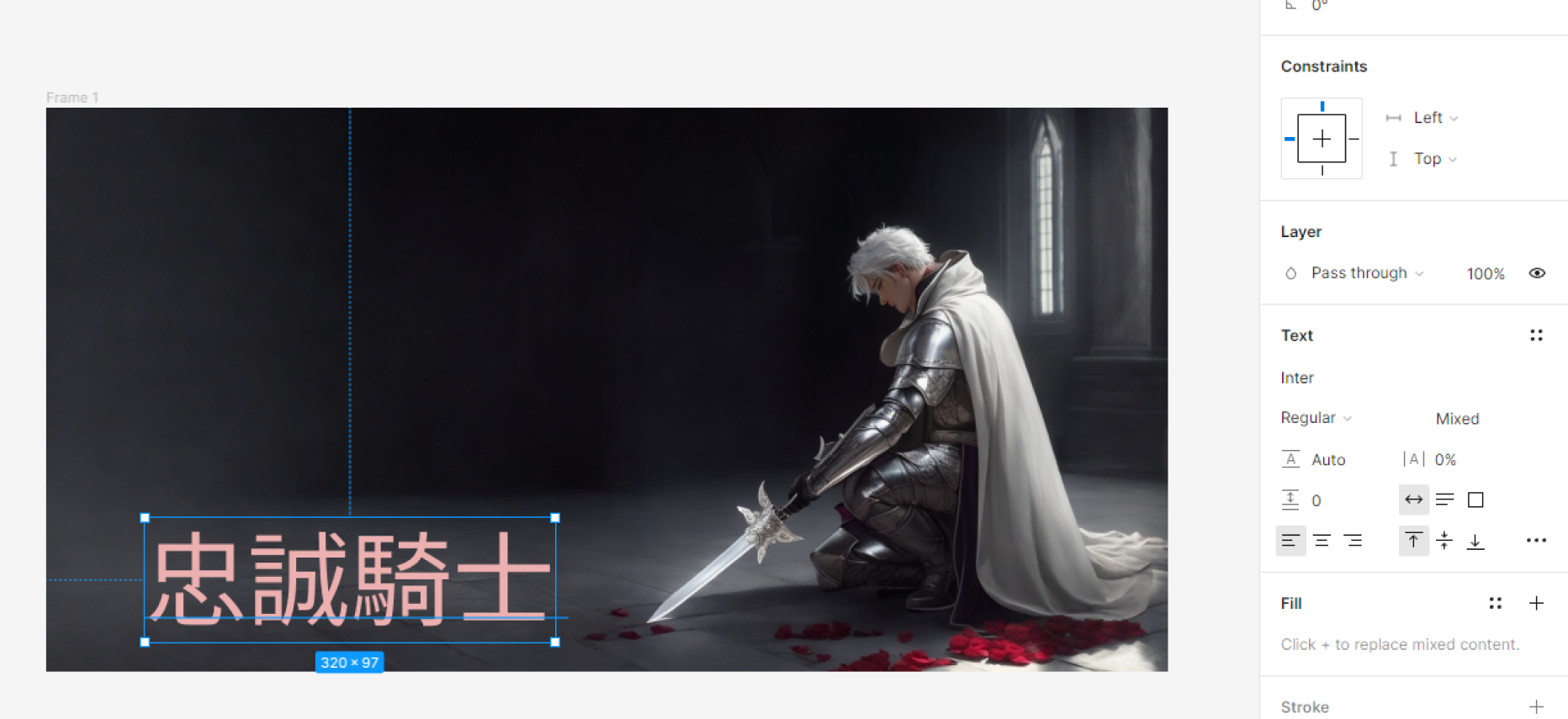
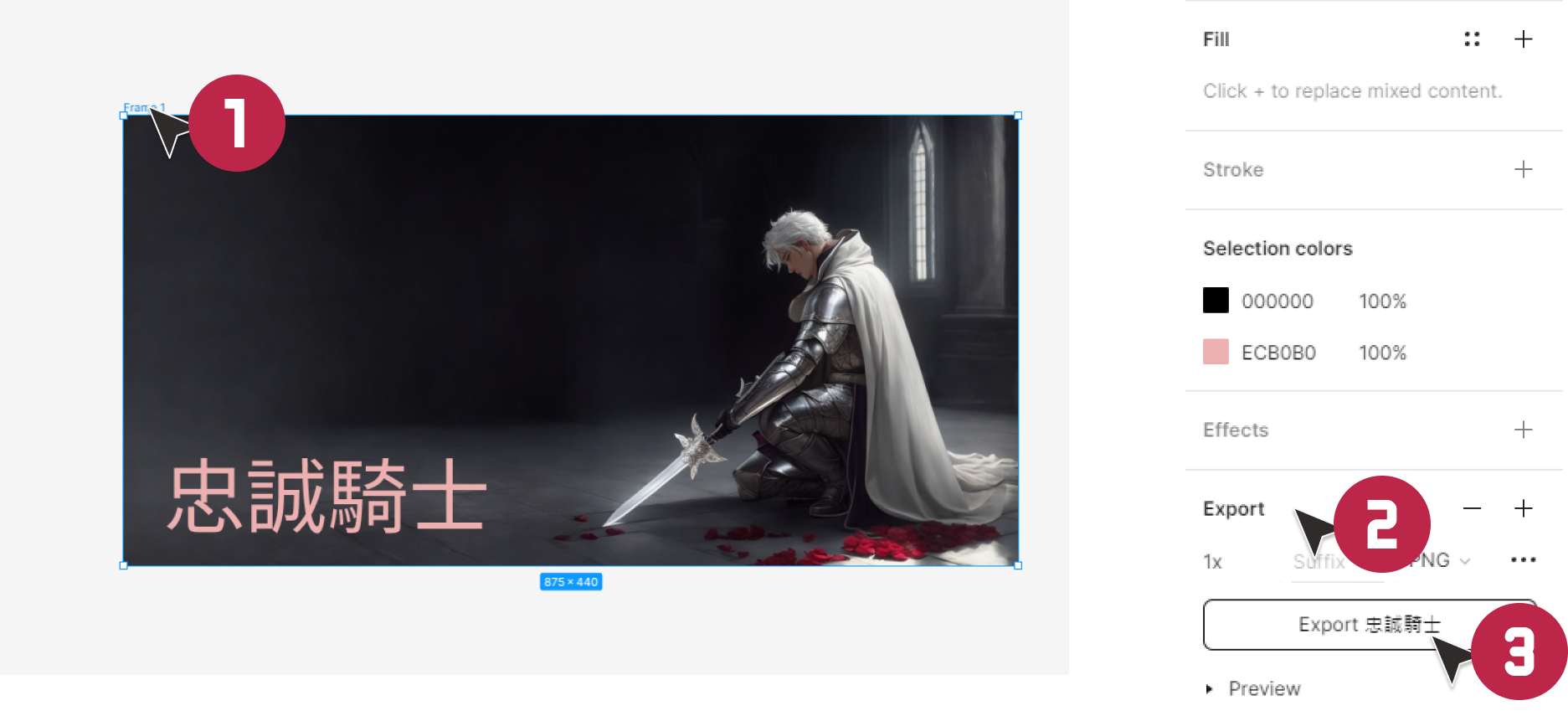
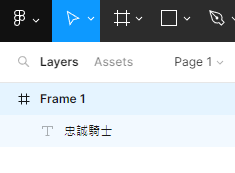 15.結果圖
15.結果圖


























